Nội dung bài viết
Hướng dẫn hiển thị biểu tượng My Computer trên màn hình Desktop Windows 7, 8, 10
Có nhiều lý do để biểu tượng MyComputer bị mất hút trên màn hình, có thể kể đến như người khác vô tình xóa đi và thậm chí sau khi bạn cài lại Win xong, mặc định biểu tượng này sẽ ẩn trên Desktop. Vậy làm thế nào để hiện lại biểu tượng MyComputer trên Windows 7, 8.1, 10 bị mất. Chuyện cũng dễ thôi. Dành ra một chút xíu thời gian, thực hiện theo hướng dẫn ngay tại bài viết này là bạn sẽ làm được nhé.
Để hiện lại biểu tượng MyComputer trên Windows 7
Trước tiên, bạn chọn vào nút Start >> Nhấp chuột phải vào Computer >> Show on Desktop

Sau thao tác này, biểu tượng MyComputer sẽ xuất hiện trở lại trên Desktop.
Để hiện lại biểu tượng MyComputer trên Windows 8.1
Tại giao diện Desktop, ban chọn chuột phải >> Chọn vào Personalize.
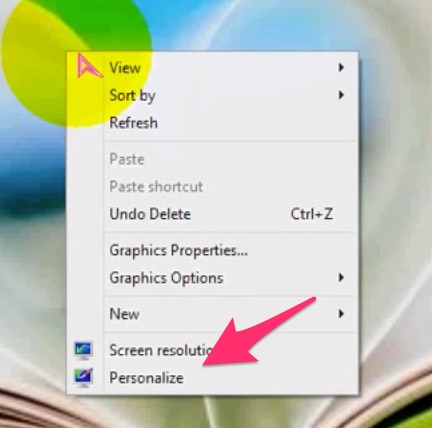
Tại giao diện Personalization, bạn chọn vào dòng Change desktop icons.
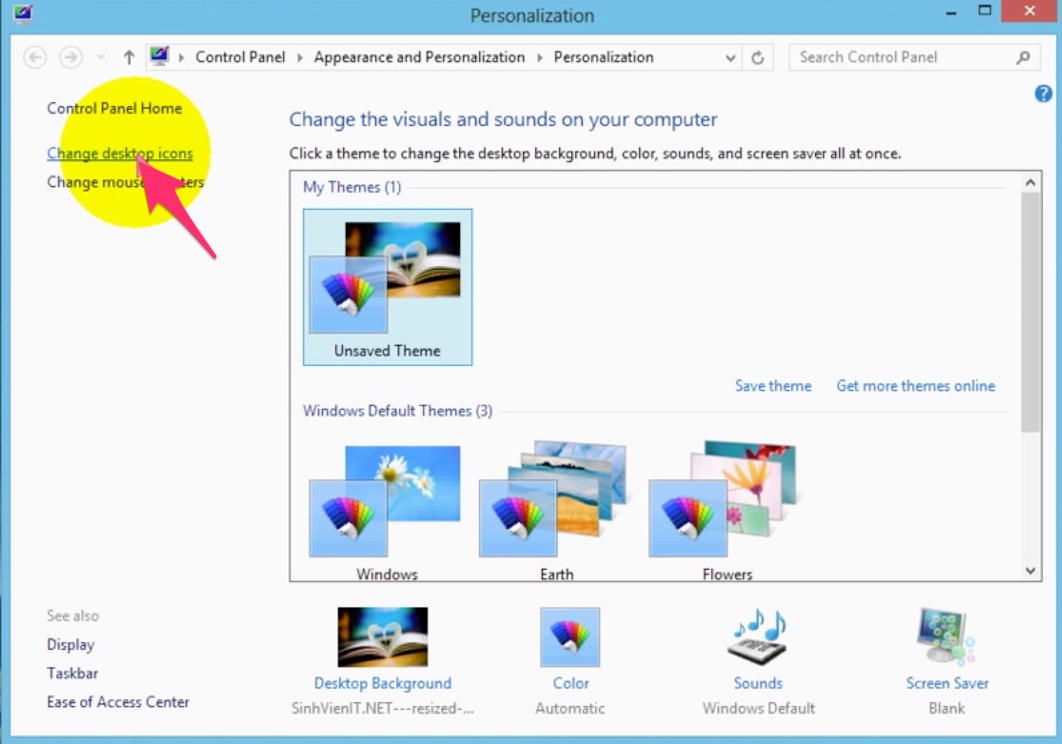
Cuối cùng, bạn đánh dấu chọn vào ô Computer >> Chọn OK.
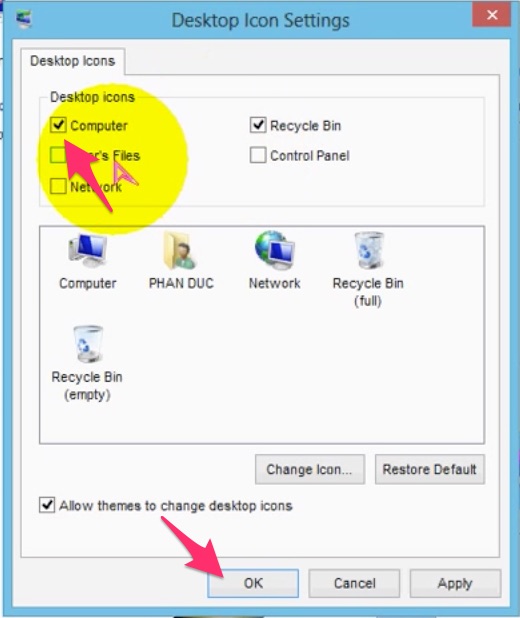
Khi đó, bạn có thể trở lại màn hình Desktop và kiểm tra kết quả.
Để hiện lại biểu tượng MyComputer trên Windows 10
Tương tự, bạn có thể thực các bước như trên Windows 8.1. Chọn chuột phải trên giao diện Desktop >> Personalize
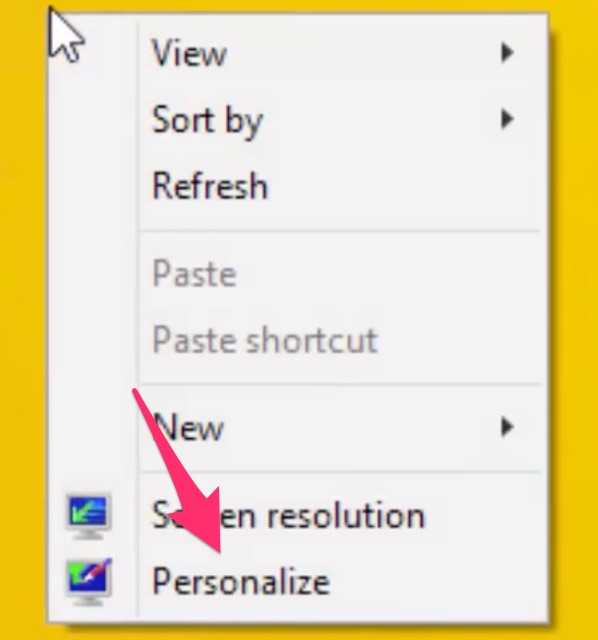
Chọn vào Change Desktop icons tại góc bên trái

Tích chọn vào Computer >> Chọn OK

Kết quả:
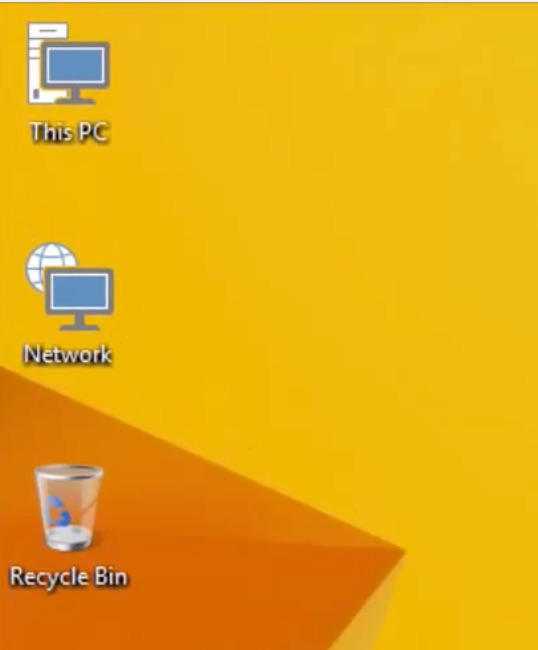
Như vậy, chỉ với vài thao tác cực đơn giản là bạn đã hô biến cho cho biểu tượng MyComputer trở lại màn hình rồi đấy. Thật dễ dàng đúng không nào. Nếu bạn nào đăng gặp lỗi này thì bắt tay vô thực hiện nhé. Cảm ơn các bạn!


